Einführung
Die Migration von VMware NSX-V oder NSX for vSphere zu NSX-T ist ein heißes Thema, da die Frist für den Abschluss des Übergangs bald bevorsteht. Das Ende des Supports für NSX-V ist der 16. Januar 2022. Die Entwicklung wird nicht fortgesetzt und der Support wird bis zum EoTG ein Jahr später begrenzt sein.
Das offizielle End-of-Support-Datum ist jedoch nicht der Hauptgrund für die Migration zu NSX-T. VMware hat fleißig daran gearbeitet, die NSX-V-Funktionalität mit NSX-T abzudecken und gleichzeitig die Sicherheitsfunktionen zu verbessern. Alle Funktionen befinden sich unter einem Dach:NSX Data Center.
Dieses Handbuch bietet einen Überblick über die Migrationsmethoden von NSX-V zu NSX-T, Gründe für die Migration und die Verwendung von Migration Coordinator zur Durchführung einer In-Place-Migration.
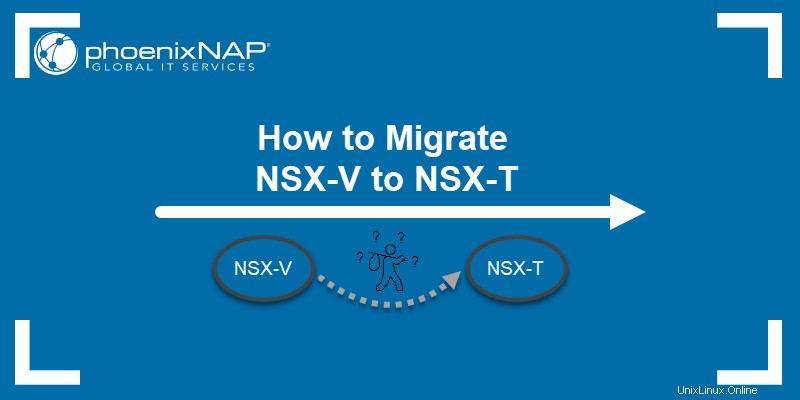
Gründe für die Migration von NSX-V zu NSX-T
Neben dem offensichtlichen Grund für eine Migration ist das End-of-Support-Datum nicht der Hauptgrund, warum Sie sich für NSX-T entscheiden. Die Bemühungen, neue Funktionen bereitzustellen, wurden an NSX Data Center gerichtet. Um also von den neuesten Verbesserungen zu profitieren, ist NSX-T der richtige Weg.
Darüber hinaus können Sie mit NSX-V und seiner Abhängigkeit von vSphere nicht mit den neuesten Trends und Anforderungen Schritt halten. Ohne die Flexibilität hält NSX-V Sie davon ab, Ihre Umgebung auf mehr als eine einzelne vCenter-Infrastruktur vor Ort zu erweitern.
Mit NSX-T und seiner dynamischen Natur können Sie in die Cloud expandieren, sich in eine Containerumgebung integrieren oder NSX über mehrere Hypervisoren hinweg nutzen.
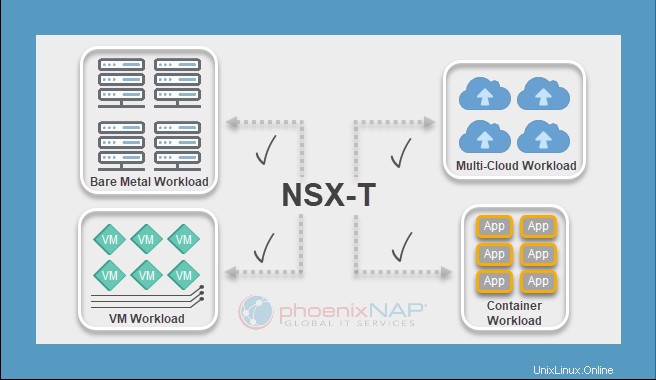
Der wichtigste Vorteil der NSX-T-Umgebung ist die Sicherheit. Mit der ständigen Entwicklung neuer Sicherheits- und Bedrohungsschutzfunktionen ist jede Art von Infrastruktur sicherer denn je. Eine der erweiterten Optionen ist das Intrusion Detection and Prevention System IDS/IPS.
Zu den weiteren Vorteilen der Migration zu NSX-T gehören:
- Erweiterte Tools zur Überwachung des Netzwerkverkehrs.
- Unterstützung für moderne Anwendungen und Container-Workloads.
- VCenter- und vSphere-Unabhängigkeit.
- Sandbox zum Testen Ihrer Netzwerkeinstellungen.
- Minimale Netzwerkausfallzeit durch die Verwendung von Bridges.
- Eine zentrale Oberfläche zur Verwaltung mehrerer vCenter-Instanzen.
Was Sie vor der Migration beachten sollten
Es gibt ein paar Dinge zu beachten, bevor Sie mit dem NSX-Migrationsprozess Ihrer Produktionsumgebung beginnen:
- Stellen Sie sicher, dass die Version von NSX for vSphere, die Sie ausführen, mindestens Version 6.4.4 ist . Bei einer niedrigeren Version ist eine Migration nicht möglich.
- Erstellen Sie eine detaillierte Liste der NSX-V-Komponenten in Ihrer Umgebung und wie sie eingerichtet sind. Zum Beispiel Firewall-Regeln oder Load-Balancer-Konfiguration.
- Stellen Sie sicher, dass Sie wissen, wie verschiedene Elemente in beiden Systemen funktionieren und wie alte Objekte auf neue übertragen werden. Arbeiten Sie daran, Funktionen zu entfernen oder zu ersetzen, die in NSX-T nicht verfügbar sind.
- Wählen Sie eine Migrationsmethode, die zu Ihrem Anwendungsfall passt.
- Entwerfen Sie einen Migrationsplan mit allen Details, um Dienstunterbrechungen oder Ausfallzeiten zu vermeiden. Eine Sandbox-Umgebung hilft bei der Erkennung potenzieller Probleme und bereitet Sie auf die Migration der Produktion zu NSX-T vor.
Migrationsmethoden von NSX-V zu NSX-T
Die Migration von NSX-V zu NSX-T ist kein Prozess, bei dem es nur eine Methode gibt, die für alle passt. Die Komplexität der Migration und der zu verwendende Ansatz hängen von der Einrichtung, Größe und dem Design der Infrastruktur ab.
Beispielsweise wird die Migration komplex, wenn Sie mehr als einen Standort haben und über ein vCenter-übergreifendes Setup mit erweiterten Netzwerk- und Sicherheitsfunktionen verfügen. Auf der anderen Seite ist der Prozess bei einfachen Single-Site-Netzwerkvirtualisierungsumgebungen unkompliziert.
Als Abteilung auf hoher Ebene können Sie zwischen zwei NSX-Migrationsmethoden wählen:
- Parallel (Lift and Shift)
- In Ort (Migrationskoordinator)
Was ist eine parallele NSX-Migration
Da sich NSX-V und NSX-T nicht auf demselben Host befinden können, erfordert die parallele Migrationsmethode die Bereitstellung neuer Hardware um NSX-T-Komponenten zu installieren. Der neue Cluster in Ihrem Rechenzentrum ist eine Greenfield-Bereitstellung, die es Ihnen ermöglicht, die Infrastruktur neu zu gestalten und zu übertragen, was Sie wollen. Die HW muss nicht per se neu sein, sondern Sie können die vorhandene Hardware verwenden.
Sie können beispielsweise auswählen, welche Firewall-Regeln oder Sicherheitsgruppen von NSX for vSphere migriert werden sollen, und zusätzliche Arbeit vermeiden. Die alte Hardware wird weiterhin mit vorhandenem NSX-V ausgeführt, damit Sie betriebsbereit bleiben, während Sie Workloads auf NSX-T heben und verschieben. Darüber hinaus können die alten NSX-V-Arbeitslasten parallel zur neuen Bereitstellung ausgeführt und im Laufe der Zeit schrittweise abgeschaltet werden.
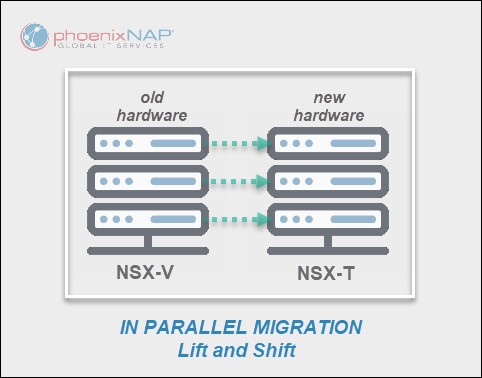
Sobald Sie die erforderliche Konfiguration abgeschlossen und sichergestellt haben, dass alles bereit ist, können Sie die Komponenten auf die separate Hardware verschieben.
Ein weiterer Nachteil der Verwendung separater Hardware für die NSX-T-Bereitstellung besteht darin, dass Sie zwei Infrastrukturen verwalten müssen, bis die Migration abgeschlossen ist. Der Vorteil der parallelen Migration besteht darin, dass Sie genügend Zeit haben, die neue Umgebung zu testen, bevor Sie sie vollständig übernehmen. Im Falle eines Problems ist das Zurücksetzen auf das alte Setup sicher und einfach.
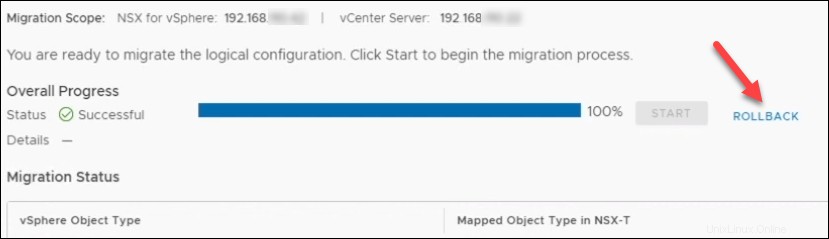
Da der Übergang zwischen den beiden Systemen kein einfacher Prozess ist, ist eine Backup-Option von unschätzbarem Wert.
Was ist eine In-Place-NSX-Migration
Die In-Place-Migration erfolgt auf der vorhandenen Hardware, wenn Sie alle Workloads und Edges verschieben möchten. Es ist keine neue Hardware erforderlich, sondern nur genügend Ressourcen, um NSX-T Manager, Edges und andere verwandte Prozesse auszuführen. Der In-Place-Migrationsprozess ist für die meisten Benutzer einfacher als die In-Parallel-Migration.
NSX-T verfügt über einen integrierten Migrationskoordinator, der die ganze Drecksarbeit erledigt. Das Tool wandelt Ihre NSX-V-Infrastruktur mithilfe der GUI auf derselben Hardware in NSX-T um. Darüber hinaus können Sie auch Ihre aktuelle Konfiguration von NSX-V übertragen.
Migration Coordinator ist seit einiger Zeit verfügbar, seit NSX-T Version 2.4. Diese Funktion ist jedoch standardmäßig deaktiviert, um eine versehentliche Verwendung zu vermeiden.
Schritte vor der Migration
Da die parallele Migration mehr Schritte und Szenarien umfasst, die im Detail behandelt werden müssen, konzentriert sich der Leitfaden auf eine direkte Migration zu NSX-T mit dem Migrationskoordinator-Tool.
Diese allgemeinen Anleitungen zur In-Place-Migration haben einige Voraussetzungen:
- NSX-T Manager-Appliances müssen installiert sein mit einer OVA-Datei. Sie können die Manager-Komponenten auf demselben Cluster installieren, den die NSX-V Manager-Komponenten verwenden. Der Migrationskoordinator wird mit NSX-T geliefert und der Manager verwendet eine Web-Benutzeroberfläche für die Interaktion.
- Konfigurieren Sie den vCenter Server der NSX-V-Umgebungals Rechenmanager auf NSX-T . Verwenden Sie denselben Hostnamen oder dieselbe IP-Adresse von vSphere vCenter Server.
- Fügen Sie die richtige Anzahl von NSX-T Edges hinzu manuell. Lassen Sie sie leer, da der Migrationskoordinator sie konfigurieren wird.
- Richten Sie einen IP-Adresspool für Tunnelendpunkte (TEP) ein. Auf diese Weise gestatten Sie ESXi-Hosts, dem NSX-T-Overlay-Netzwerk beizutreten.
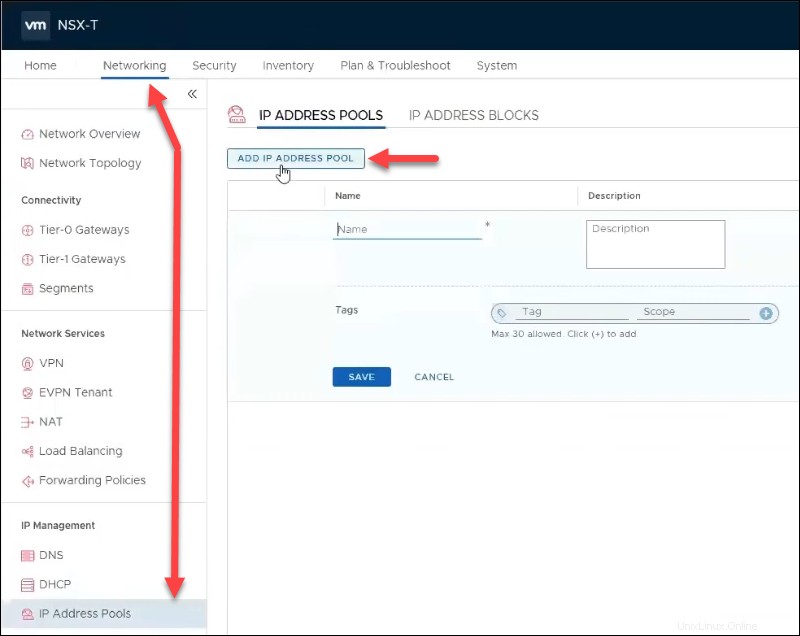
5. Gehen Sie zur vCenter NSX-V-Instanz und bestätigen Sie, dass sie sich in einem fehlerfreien Standby-Zustand befindet. Nehmen Sie vor oder während der Migration keine Änderungen vor. Es sollten keine Jobs ausgeführt werden und es sollte keine Alarme geben.
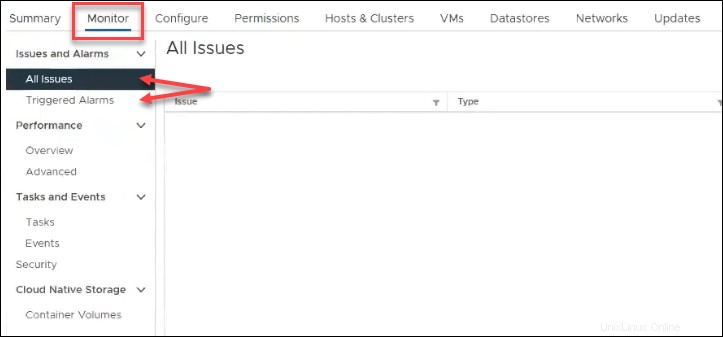
So aktivieren Sie den Migrationskoordinator
Da der Migrationskoordinator in der NSX-T-Manager-GUI nicht verfügbar ist, müssen Sie SSH verwenden, um den Dienst zu starten.
So aktivieren Sie den Migrationskoordinator-Dienst:
1. Melden Sie sich mit einem SSH-Client und dem Administratorkonto bei Ihrer virtuellen NSX-T Manager-Maschine an.
2. Geben Sie in der NSX-CLI Folgendes ein:
start service migration-coordinatorDie Befehlszeile gibt keine Bestätigungsmeldung zurück.
3. Überprüfen Sie den Dienststatus mit:
get service migration-coordinatorDie Ausgabe zeigt Service state:running.
Migration von NSX-V zu NSX-T mit Migration Coordinator (5 Schritte)
Sobald Sie den Migrationsdienst aktiviert haben, starten Sie den Prozess über die NSX-T-GUI.
Dazu:
- Navigieren Sie zum System Registerkarte.
- Wählen Sie Migration aus aus dem Menü auf der linken Seite.
- Klicken Sie auf Erste Schritte in NSX für vSphere Karte.
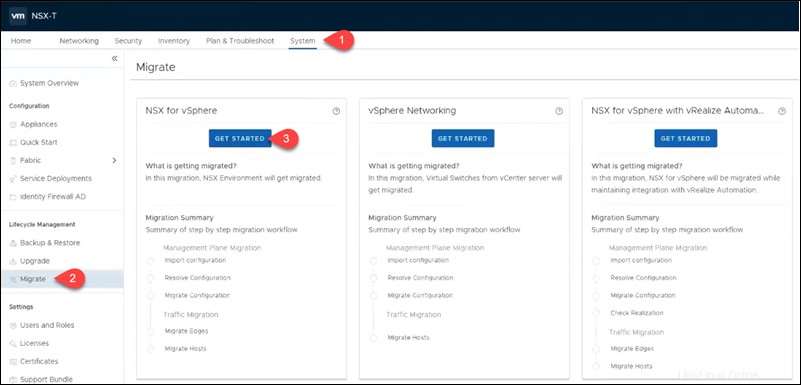
Der erste Schritt lädt. Der Fortschrittsbalken zeigt alle folgenden Schritte an.

Schritt 1:Konfiguration importieren
- Klicken Sie auf NSX AUSWÄHLEN um die Compute Manager-Details anzugeben, auf denen die NSX-V-Instanz ausgeführt wird.
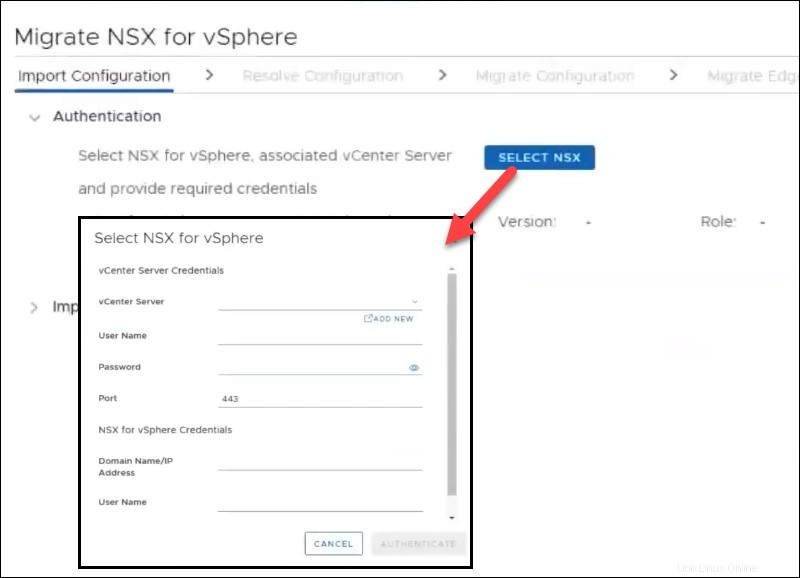
2. Geben Sie im Popup-Fenster die Details und Anmeldeinformationen für vCenter Server und NSX-V ein und klicken Sie auf AUTHENTIFIZIEREN . Bei erfolgreicher Authentifizierung sehen Sie die Versionsnummern.
3. Klicken Sie auf STARTEN um die Konfiguration zu importieren.
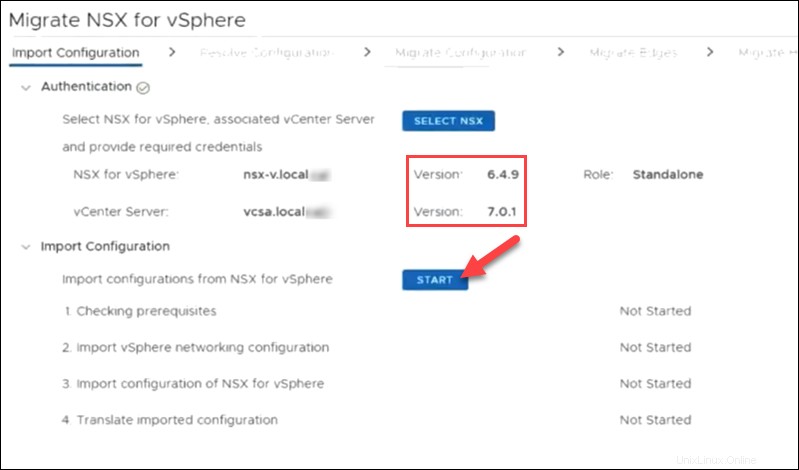
Wenn die Konfiguration importiert wird, zeigen blaue Balken an, dass der Vorgang erfolgreich war.
4. Klicken Sie auf WEITER um mit dem nächsten Schritt fortzufahren.
Schritt 2:Konfiguration auflösen
In diesem Schritt können Sie ausstehende Konfigurationsprobleme für die Migration zu NSX-T sehen. Die gelben Ausrufezeichen bedeuten, dass ein Problem gelöst werden kann, im Gegensatz zu den roten.
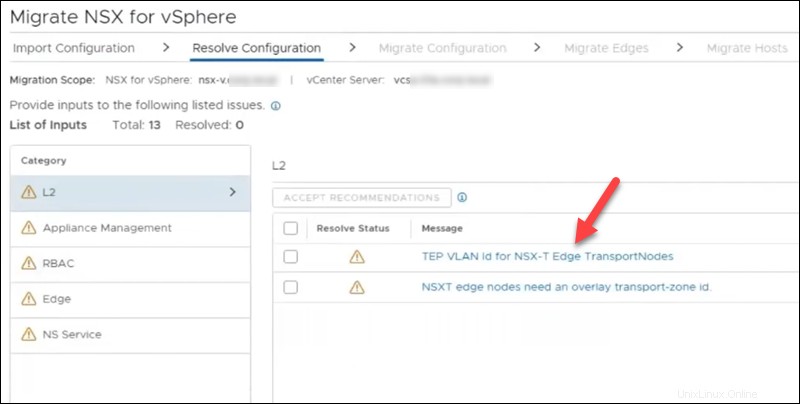
1. Klicken Sie auf den Nachrichtennamen , um Details anzuzeigen und Probleme für alle Kategorien zu lösen. Sobald Sie alle Probleme durchlaufen und gelöst haben, erhalten alle Kategorien grüne Häkchen.
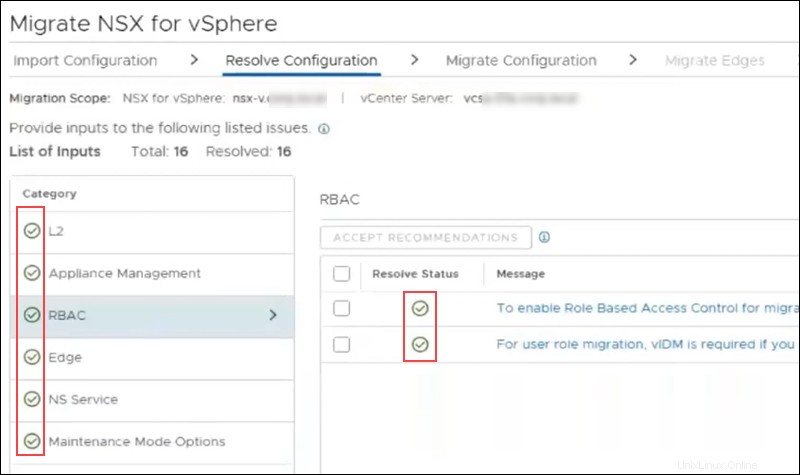
2. Klicken Sie auf WEITER und dann MIGRATE um die Konfiguration zu migrieren.
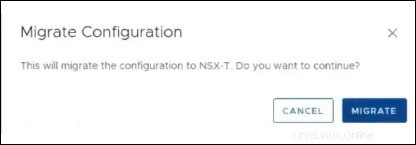
Schritt 3:Konfiguration migrieren
Dieser Schritt startet und beendet die NSX-Migration. Die Tabelle gibt die Übersicht und den Status der Konfiguration wieder.
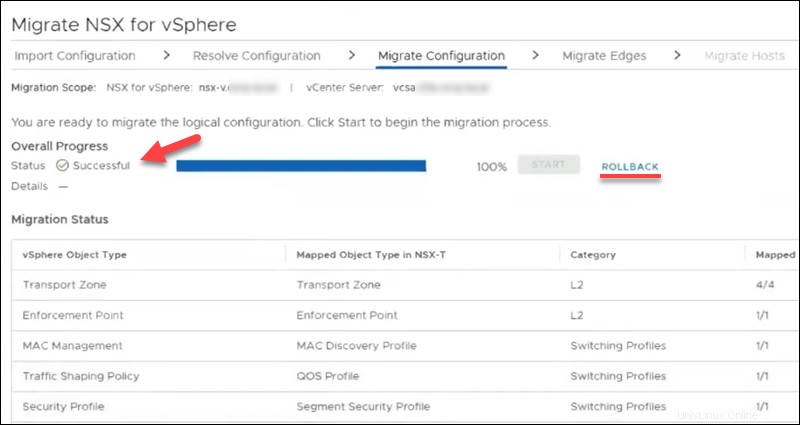
Wenn Sie Ihre Meinung ändern, klicken Sie auf ROLLBACK um die Migration rückgängig zu machen.
Klicken Sie andernfalls auf WEITER .
Schritt 4:Edges migrieren
1. Wenn Sie fertig sind, klicken Sie auf START und MIGRIEREN um die Kanten zu migrieren.
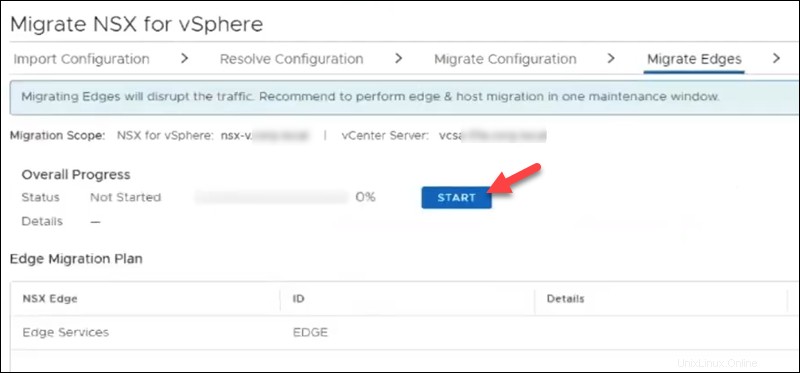
Wie die Warnung besagt, verursacht dieser Schritt eine Verkehrsunterbrechung. Sobald dies erledigt ist, wird der Status grün und Sie können die Änderungen auch rückgängig machen.
2. Klicken Sie auf WEITER um mit dem letzten Schritt fortzufahren.
Schritt 5:Hosts migrieren
Migrieren Sie abschließend die Hosts von NSX-V zu NSX-T. In diesem Fall wird der Migrationsmodus auf In-Place festgelegt. Sie können den Migrationsplan im Einstellungsmenü ändern.
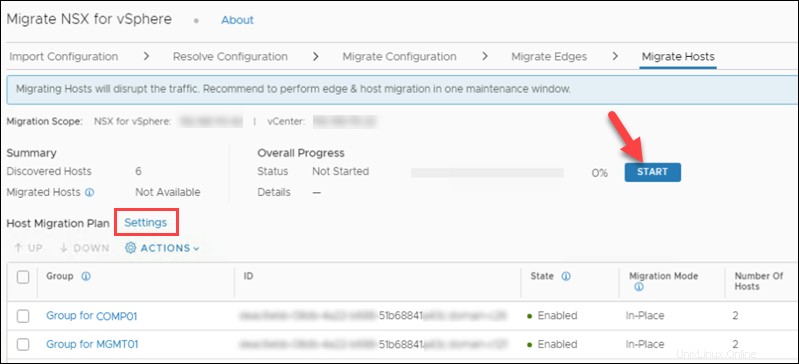
1. Klicken Sie auf START, Lesen Sie den Hinweis und klicken Sie auf MIGRATE um den Vorgang zu starten.
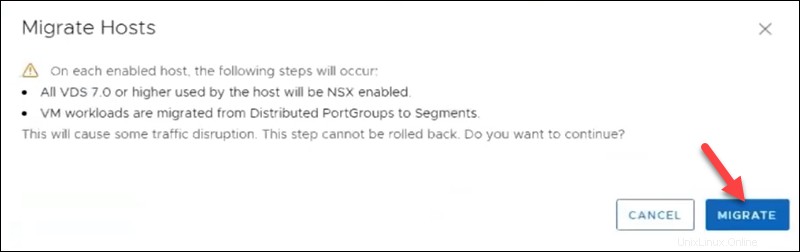
2. Klicken Sie auf FERTIGSTELLEN beide Male, um die Migration von NSX-V zu NSX-T abzuschließen.
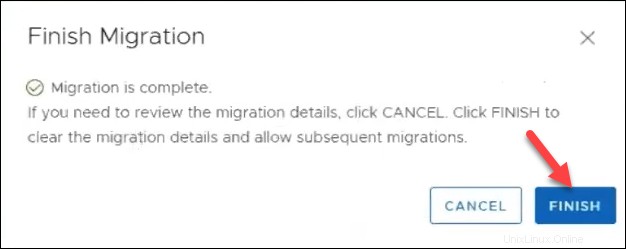
Kostenloses NSX-Upgrade
Mit der ersten NSX-T-Version kündigte VMware an, dass alle NSX-V-Benutzer ohne zusätzliche Kosten auf NSX-T umsteigen können. Der Wechsel zu NSX-T ist zwar kostenlos, Kunden müssen die Lizenz jedoch über das Portal konvertieren.
NSX-V Enterprise-Kunden haben außerdem Anspruch auf ein kostenloses Upgrade auf NSX Data Center Enterprise Plus. Voraussetzung für die kostenlose Konvertierung ist NSX Enterprise mit der vRealize Network Insight Advanced- oder Enterprise-Version. Benutzer ohne vRealize Network Insight Advanced oder Enterprise sind dennoch berechtigt, ein Upgrade auf NSX-T durchzuführen.